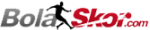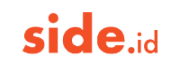Panduan Lengkap Cara Mengorganisir Foto di Apple Photos dengan Mudah
Minggu, 25 Agustus 2024 -
MerahPutih.com - Mengelola ribuan foto di iPhone bisa menjadi tugas yang menantang, terutama jika Anda tidak menggunakan alat yang tepat.
Apple Photos, aplikasi bawaan pada perangkat iOS, menawarkan berbagai fitur yang memudahkan Anda untuk mengatur, mengedit, dan berbagi foto dengan lebih efisien.
Bagi Anda yang penasaran dengan caranya, simak ulasannya berikut ini seperti dikutip dari berbagai sumber, Minggu (25/8/2024).
Baca juga:
Mengorganisir Foto di Apple Photos

1. Cara Membuat Album di Apple Photos
Membuat album di Apple Photos adalah langkah pertama untuk mengorganisir foto-foto Anda. Dengan album, Anda dapat mengelompokkan foto berdasarkan acara, lokasi, atau kategori lainnya yang Anda pilih.
-
>Langkah 1: Buka aplikasi Photos di iPhone Anda.
>Langkah 2: Ketuk tab Albums di bagian bawah layar.
>Langkah 3: Pilih ikon "+" di sudut kiri atas, lalu pilih New Album.
>Langkah 4: Beri nama album baru Anda, kemudian pilih foto-foto yang ingin Anda tambahkan ke dalam album tersebut.
>Langkah 5: Ketuk Done untuk menyelesaikan pembuatan album.
2. Cara Mengedit Album Foto di iPhone
- Setelah Anda membuat album, mungkin Anda ingin melakukan beberapa penyesuaian. Misalnya, Anda dapat menambahkan foto baru, menghapus foto yang tidak diinginkan, atau mengatur ulang urutan foto dalam album.
Baca juga:
Cara Pemerintah Cari Pemasukan 2025 Rp 2.189 Triliun Dari Pajak
-
>
Menambahkan Foto ke Album:
- Buka album yang ingin Anda edit, ketuk "+", lalu pilih foto yang ingin ditambahkan.
- Setelah memilih foto, ketuk Done untuk menambahkan foto tersebut ke album.
-
>
Menghapus Foto dari Album:
- Buka album, pilih Select di sudut kanan atas, lalu pilih foto yang ingin dihapus.
- Ketuk ikon tempat sampah untuk menghapus foto dari album.
-
>
Mengatur Ulang Urutan Foto:
- Di dalam album, tekan dan tahan foto yang ingin Anda pindahkan, lalu seret ke posisi yang diinginkan.
3. Cara Berbagi Album di Apple Photos
Baca juga:
Apa Itu Lembaga Yudikatif? Memiliki Kewenangan Supremasi Hukum
- Setelah album Anda siap, Anda dapat membagikannya dengan teman dan keluarga. Apple Photos memungkinkan Anda untuk berbagi album dengan mudah melalui berbagai platform.
-
>Langkah 1: Buka album yang ingin Anda bagikan.
>Langkah 2: Ketuk ikon Share di sudut kiri bawah layar.
>Langkah 3: Pilih metode berbagi, seperti AirDrop, Messages, Mail, atau melalui iCloud dengan opsi Shared Album.
>Langkah 4: Ikuti petunjuk untuk menyelesaikan proses berbagi.
Tips untuk Mengelola Foto di iPhone dengan Lebih Efisien
-
>Gunakan Album Pintar: Apple Photos secara otomatis mengelompokkan foto berdasarkan waktu, lokasi, atau pengenalan wajah. Manfaatkan fitur ini untuk mengelola foto dengan lebih mudah.
>Manfaatkan iCloud: Simpan foto di iCloud untuk membebaskan ruang penyimpanan di iPhone Anda dan untuk akses mudah dari perangkat lain.
>Edit Foto Langsung di Album: Anda dapat melakukan pengeditan dasar, seperti memotong, menyesuaikan pencahayaan, atau menerapkan filter langsung dari album.
Baca juga:
Apa Itu Platform? Ini Seluk Beluk dan Peranannya dalam Teknologi
Dengan Apple Photos, mengorganisir foto di iPhone Anda menjadi lebih mudah dan menyenangkan. Dengan mengikuti panduan di atas, Anda dapat membuat, mengedit, dan berbagi album foto dengan cepat, menjaga kenangan Anda tetap tertata rapi.
Jangan lupa untuk selalu memanfaatkan fitur bawaan seperti iCloud dan album pintar untuk meningkatkan efisiensi dalam mengelola koleksi foto Anda.